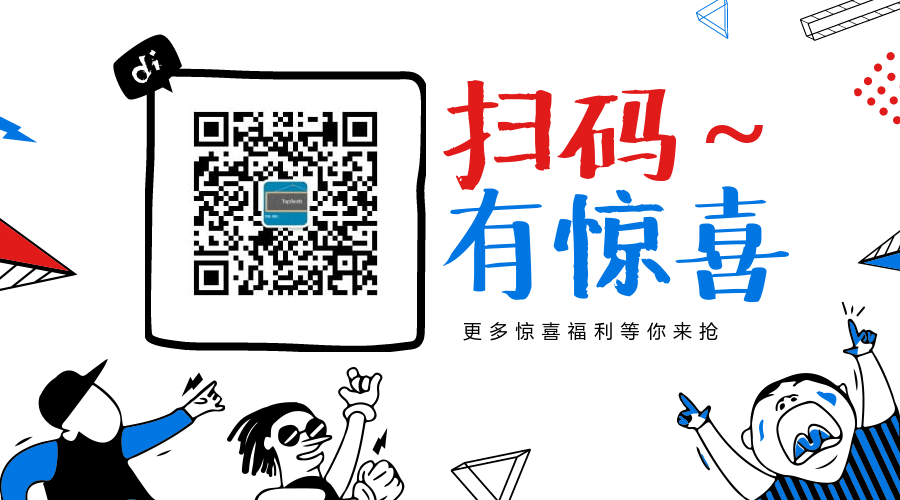簡要:本系列文章講會對expo進行全面的介紹,本人從2017年6月份接觸expo以來,對expo的研究斷斷續續,一路走來將近10個月,廢話不多說,接下來你看到內容,講全部來與官網 我猜去全部機翻+個人修改補充+demo測試的形式,對expo進行一次大補血!歡迎加入expo興趣學習交流群:597732 ...
簡要:本系列文章講會對expo進行全面的介紹,本人從2017年6月份接觸expo以來,對expo的研究斷斷續續,一路走來將近10個月,廢話不多說,接下來你看到內容,講全部來與官網
我猜去全部機翻+個人修改補充+demo測試的形式,對expo進行一次大補血!歡迎加入expo興趣學習交流群:597732981
【之前我寫過一些列關於expo和rn入門配置的東i西,大家可以點擊這裡查看:從零學習rn開發】
相關文章:
Expo大作戰(一)--什麼是expo,如何安裝expo clinet和xde,xde如何使用
Expo大作戰(二)--expo的生命周期,expo社區交流方式,expo學習必備資源,開發使用expo時關註的一些問題
Expo大作戰(三)--針對已經開發過react native項目開發人員有針對性的介紹了expo,expo的局限性,開發時項目選型註意點等
Expo大作戰(四)--快速用expo構建一個app,expo中的關鍵術語
Expo大作戰(五)--expo中app.json 文件的配置信息
Expo大作戰(六)--expo開發模式,expo中exp命令行工具,expo中如何查看日誌log,expo中的調試方式
Expo大作戰(七)--expo如何使用Genymotion模擬器
Expo大作戰(八)--expo中的publish以及expo中的link,對link這塊東西沒有詳細看,大家可以來和我交流
接下來就開始擼碼
啟動屏(Splash screen)
啟動屏幕(也稱為啟動屏幕)是用戶在打開應用程式時看到的第一個屏幕,並且在載入應用程式時它仍然可見。通過使用AppLoading組件,您可以控制啟動畫面何時消失。
為您的應用自定義啟動畫面(Customize the splash screen for your app)
預設的初始屏幕是一個空白的白色屏幕。這可能對你有用,如果有的話,你很幸運!如果沒有,你也很幸運,因為使用app.json和splash鍵很容易定製。我們來看看它。
製作一個啟動圖像
iOS人機界面Guidlindes列出靜態啟動圖像大小。我將使用1242像素寬和2436像素高 - 這是iPhone 8 Plus(最寬iPhone)的寬度和iPhone X(最高iPhone)的高度。expo根據設備的大小為您調整圖像大小,我們可以使用splash.resizeMode指定用於調整圖像大小的策略。Android屏幕尺寸因市場上各種各樣的設備而異。解決這個問題的一個策略是查看最常見的解決方案並圍繞這個解決方案進行設計 - 您可以在這裡看到Unity發佈的一些統計數據。鑒於我們可以自動調整大小和裁剪我們的splash 圖像,只要我們不依賴精確匹配屏幕的splash 圖像,我們可以堅持我們的尺寸。這很方便,因為我們可以在iOS和Android上使用一個splash 圖像 - 。
如果你喜歡,你可以使用這個Sketch模板。我做了,我將背景顏色改為淡黃色,併在中間放了一張麵條表情符號。值得註意的是,splash 圖像支持透明度,儘管我們沒有在這裡使用它。
將圖像導出為PNG並將其放入項目目錄中。 我假設它在assets目錄中並命名為splash.png。
splash.image
打開你的app.json併在“expo”欄位中添加以下內容:
"splash": { "image": "./assets/splash.png" }現在重新打開expo客戶端並打開您的應用程式,您將看到美麗的啟動畫面。 在顯示之前可能會有延遲,請參閱下麵的“環境之間的差異”以獲取更多信息。
註意:需要關閉並重新打開iOS上的Expo客戶端應用程式才能看到清單中啟動畫面的更改。 這是我們正在努力解決的一個已知問題。 在Android上,您需要按通知抽屜中的刷新按鈕。
splash.backgroundColor
如果您為splash圖像設置了白色以外的背景顏色,則可能會在其周圍看到白色邊框。 這是由於splash.resizeMode屬性(我們稍後會討論)和預設背景顏色,即#ffffff(白色)。 讓我們通過將splash.backgroundColor設置為和我們的splash圖像背景顏色相同來解決此
"splash": { "image": "./assets/splash.png", "backgroundColor": "#FEF9B0" }
splash.resizeMode
您提供的任何splash圖像都將調整大小以保持其寬高比並適合用戶設備的解析度。 有兩種策略可用於調整大小:
contain(預設)和cover。 在這兩種情況下,splash圖像都在啟動屏幕內。 這些工作與React Native <Image>組件的resizeMode樣式等價物相同,如下圖所示。
將其應用於我們的noodle示例,讓我們刪除backgroundColor並嘗試一下:
"splash": { "image": "./assets/splash.png", "resizeMode": "cover" }
請註意,在最後一個示例中,我們拉伸圖像以填充整個寬度,同時保持縱橫比,所以麵條表情符號最終比resizeMode設置為包含時更大。 如果你仍然不清楚包含和封面之間的區別,這篇博客文章正是描述了它們的含義。
自定義iOS和Android的配置
通過將配置嵌套在app.json中的android或ios密鑰下(與您將如何為任一平臺定製圖標相同),可以基於每個平臺配置任何啟動選項。除此之外,某些配置選項僅適用於iOS或Android。
- 在iOS上,如果您想在iPad上顯示不同的splash圖像,可以設置ios.splash.tabletImage。
- 在Android上,您可以為不同的設備DPI設置啟動圖像,從ldpi到xxxhdpi。
使用AppLoading
只要AppLoading是您的應用程式中呈現的唯一組件,您的啟動畫面將保持可見狀態。我們建議在緩存資產或從AsyncStorage獲取任何數據以設置應用程式時使用AppLoading。閱讀關於AppLoading的更多信息。
環境之間的差異
您的應用程式可以從Expo客戶端或獨立應用程式中打開,並且可以發佈或開發。這些環境之間的啟動屏幕行為略有不同。(仔細觀察這組啟動屏幕圖片的不同)
- 在左邊,我們正在使用expo客戶端並載入一個目前正在開發的應用程式。 請註意,在啟動畫面的底部,您會看到一個信息欄,顯示與準備JavaScript並將其下載到設備相關的信息。 在出現splash圖像之前我們會看到一個橙色屏幕,因為背景顏色是立即設置的,但需要下載圖像。
- 在中間,我們在expo客戶端,我們正在載入已發佈的應用程式。 請註意,該圖像不會立即出現。
- 在右邊,我們在一個獨立的應用程式。 請註意,立即出現splash圖像
由此得出結論,獨立引用程式圖像載入效果更好
分離的ExpoKit應用程式
如果您在iOS上運行exp detach,並且您的應用程式已經使用splash API,則生成的ExpoKit項目將包含為您的應用程式正確配置的Interface Builder啟動屏幕文件。在此之後,如果您想更改應用的啟動畫面,請直接編輯Interface Builder文件。
對於在不使用splash API的情況下運行exp分離的用戶,我們在EXShell plist(iOS)中添加isSplashScreenDisabled: YES。如果您以後決定在分離的iOS項目中使用啟動畫面,請將名為LaunchScreen的界面生成器文件添加到您的Xcode項目中,並從plist中刪除此項。
已知的問題
我們知道以下情況,並且很快就會解決。
- iOS初始屏幕狀態欄在獨立應用程式中為白色,但在Expo客戶端為黑色。預設情況下,它在獨立應用程式中應該很暗,也應該可以自定義。
- 在iOS上需要關閉並重新打開Expo客戶端才能看到啟動畫面的更改。
從載入API遷移(Migrating from the
loadingAPI)載入API從SDK 22開始已被棄用,並且嚴重惡化了用戶體驗,所以我們建議您儘快更換以便儘快投放 - 載入API將被移除以支持SDK 25中的splash。(這是一個更新說明)
下一張繼續介紹,這一篇主要介紹了:expo中splash啟動頁的詳細機制, 歡迎大家關註我的微信公眾號,這篇文章是否被大家認可,我的衡量標準就是公眾號粉絲增長人數。歡迎大家轉載,但必須保留本人博客鏈接!